
ubuntu16.04
MySQL5.7
시스템 터미널에 #netstat -tap | grep mysql을 입력하세요.
있는 경우 no echo, 설치된 결과가 표시되면 설치되지 않은 것입니다. 아래와 같이 표시되면 설치가 완료된 것입니다. 
#mysql -V
1) #apt를 입력하여 버전 번호를 확인할 수도 있습니다. 터미널에서 -get install mysql-server mysql-client
다음을 통해 이미 설치한 MySQL을 설치할 수 있습니다. 
2) 설치 과정에서 데이터베이스 루트 사용자의 비밀번호를 입력하라는 메시지가 표시됩니다(여기서 다른 사람의 사진을 도용): 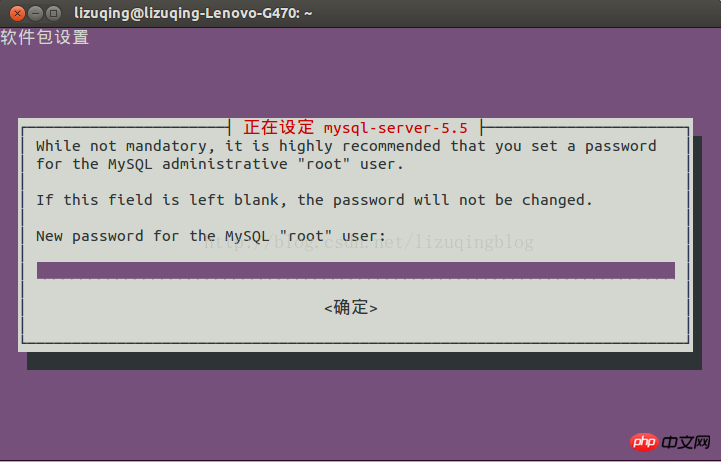
3) 설치 성공 여부 테스트:
터미널에 #netstat -tap 입력 | grep mysql
4) 테스트를 위해 MySQL에 로그인
터미널에 #mysql -uroot -p
를 입력하면 비밀번호를 입력하라는 메시지가 표시됩니다. . MySQL 데이터베이스에 들어가려면 비밀번호를 입력하세요. 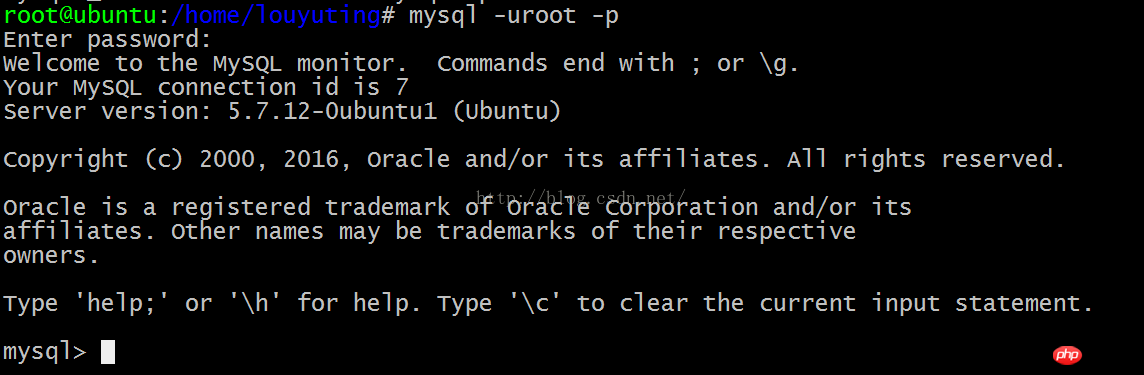
1) 서비스 중지#/etc/init.d/mysql 중지
2) 서비스 시작#/etc /init.d/mysql start
3) 관리자 비밀번호 수정: #/mysqladmin -u root 비밀번호 newpassword
4) 원격 액세스를 허용하도록 설정(일반적인 상황에서 MySQL은 IP127.0.0에서 포트 3306만 점유함) .1 인터넷 모니터링은 다른 IP의 접근을 거부합니다. (netstat 명령어를 통해 확인 가능) 로컬 모니터링을 취소하려면 구성 파일 my.cnf)
을 수정해야 합니다.
#vim /etc/mysql/my.cnf
다음 내용을 찾아 댓글 달기
bind-address = 127.0.0.1 //찾아 댓글 달기
바이두 백과사전 참고
데이터베이스 저장 디렉터리: /var/lib/mysql/
관련 구성 파일 저장 디렉터리: /usr/share /mysql
관련 명령어 저장 디렉터리: /usr/bin (mysqladmin mysqldump 및 기타 명령어)
시작 스크립트 저장 디렉터리: /etc/rc.d/init.d/
:
1) 오픈 소스: MySQL Workbench
2) 상용: Navicat
1. 현재 문자 세트 인코딩 보기:
'character%'와 같은 $show 변수;
2. 그런 다음 수정합니다:
1) my.cnf의 [client] 뒤에 file 문장 추가
default-character-set=utf8 (default_character_set=utf8 아님, 이 구성으로 인해 MySQL이 시작되지 않습니다.)
2) 여기서 핵심 구성은 [mysqld 뒤에 다음 세 문장을 추가하는 것입니다. ]:
default-storage-engine=INNODB
character-set-server=utf8
collation-server=utf8_general_ci;
수정 작업: /etc/my.cnf를 열고 속성 그룹 mysqld에 다음 매개 변수를 추가합니다:
[mysqld]
interactive_timeout=28800000
wait_timeout=28800000
비밀번호 변경:
mysql 사용,
사용자 업데이트 set 비밀번호=password('새 비밀번호') 여기서 user='root ';
FLUSH PRIVILEGES;
다시 로그인하세요.
Mac과 Linux는 기본적으로 동일하지만 차이점이 하나 있습니다.
Mac에서는 기본적으로 구성 파일이 없습니다. 해결 방법:
복사합니다. /usr /local/MySQL/support-파일에 있는 모든 *.cnf 파일을 /etc/my.cnf로
위 내용은 Linux에서의 MySql 설치 및 Mac에서의 구성에 대한 자세한 설명(그림)의 상세 내용입니다. 자세한 내용은 PHP 중국어 웹사이트의 기타 관련 기사를 참조하세요!